Morning Post “Nezha 2” alcançou o nono lugar na lista de bilheteria global/Gree respondeu à loja renomeando Dong Mingzhu Health Home/Revelou que o iPhone SE não suporta ondas milimétricas 5G


SAIC e Huawei cooperarão para lançar a quinta marca da Hongmeng Smart, “Shangjie”

Fontes dizem que o iPhone SE não suporta ondas milimétricas 5G

CEO da OpenAI revela feedback beta interno do GPT-4.5

Assuntos governamentais de Shenzhen Futian e Guangzhou ficam online para funcionários de inteligência de dados de IA

Muitos produtos Tencent estão conectados ao modelo DeepSeek-R1

Gree responde à loja renomeada como Dong Mingzhu Health Home

O colega do Google, Dr. Wu Yonghui, junta-se à ByteDance

Agência: As remessas globais de dispositivos de áudio pessoais ultrapassarão 500 milhões de unidades em 2025

Qunhe Technology foi submetida à Bolsa de Valores de Hong Kong e pode se tornar o primeiro IPO dos "Hangzhou Six Little Dragons"

Zhuji Dynamics lança algoritmo de operação de robô incorporado LimX VGM

Zeiss retornará ao mercado de lentes fotográficas

Tesla registra marca registrada “Cyber”

Fundador da Zhuji Dynamics: Agente é a melhor maneira de realmente implementar tecnologia de grandes modelos

SAIC e Huawei cooperarão para lançar a quinta marca da Hongmeng Smart, “Shangjie”

Recentemente, o China Business News soube que a SAIC está cooperando com a Huawei para construir a quinta marca “Shangjie” da Hongmeng Smart.
De acordo com o relatório, as duas partes cooperaram usando um modelo de seleção de carros inteligentes e assinaram um acordo com o Terminal Huawei. Todos os modelos Shangjie serão vendidos através dos canais Hongmeng Zhixing. O responsável pelo lado SAIC do projeto Shangjie é Zhu Yong, vice-gerente geral da SAIC Passenger Vehicles.
O primeiro modelo de Shangjie será um modelo com o codinome "ES39" internamente da SAIC Roewe. Ele será equipado com o cockpit e direção inteligente da Huawei e fornecerá duas versões de linha elétrica pura. Espera-se que seja lançado no quarto trimestre deste ano, cobrindo o mercado com uma faixa de preço de 150.000 a 250.000 yuans, e se tornará o modelo Hongmeng Smart mais barato. O relatório também apontou que a SAIC e a Huawei ainda estão em negociações sobre o segundo modelo Shangjie, e espera-se que seja completamente novo.
Informações divulgadas anteriormente pelo Grupo SAIC mostraram que o modelo de codinome "ES39" está posicionado como um SUV de luxo elétrico puro. O novo carro é construído com base na nova plataforma elétrica pura "Nebula" da SAIC. Em termos de P&D, a Huawei já possui uma equipe de engenharia estacionada no Centro de P&D Anyan Road da SAIC para desenvolver condução e cockpits inteligentes.
Em janeiro deste ano, de acordo com a Rede de Marcas Registradas da China do Escritório de Marcas Registradas do Escritório Estatal de Propriedade Intelectual, SAIC Motor Co., Ltd. apresentou várias novas marcas registradas, como "Shangjie" e "SAIC Shangjie" em 13 e 14 de janeiro de 2025. A classificação internacional envolve máquinas e equipamentos e vendas de publicidade, e o status da marca registrada aguarda revisão substantiva.
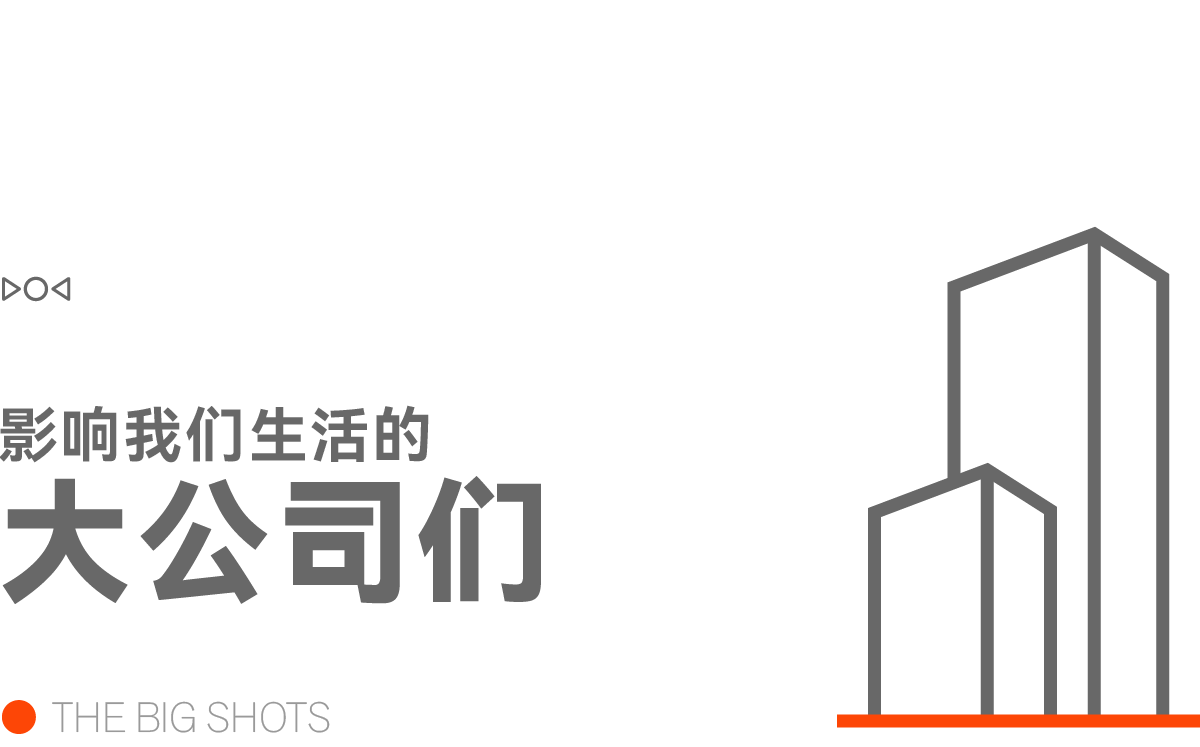
Fontes dizem que o iPhone SE não suporta ondas milimétricas 5G

De acordo com a mídia coreana donga, o primeiro modem desenvolvido pela própria Apple instalado no Apple iPhone SE 4 pode não ser comparável em desempenho ao carro-chefe da Qualcomm, Snapdragon X75.
Relatos da mídia coreana apontaram que o modem não tem suporte para ondas milimétricas 5G e sua função de agregação de operadora pode não ser tão boa quanto os chips Qualcomm. Portanto, o iPhone SE pode apresentar velocidades de upload e download mais lentas em comparação com a série iPhone 16 com Qualcomm X75.
Anteriormente, o repórter da Bloomberg Mark Gurman relatou que o primeiro chip de banda base 5G desenvolvido pela própria Apple será lançado em 2025. Seu relatório apontou que o primeiro chip de banda base 5G desenvolvido pela própria Apple será denominado “Sinope” e será usado no iPhone SE lançado em 2025. “Sinope” suporta apenas agregação de quatro portadoras e não suporta ondas milimétricas 5G.
CEO da OpenAI revela feedback beta interno do GPT-4.5
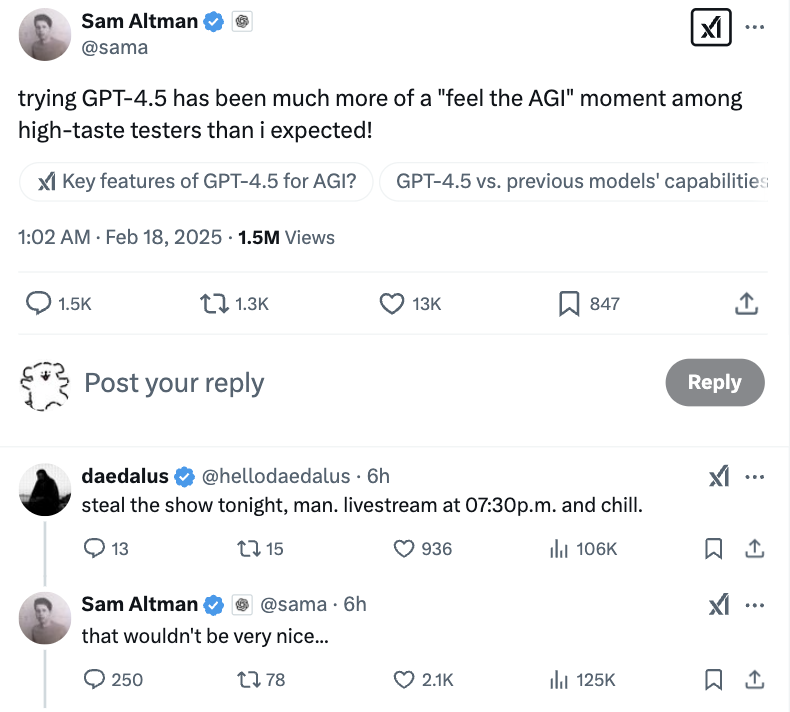
Esta manhã, o CEO da OpenAI, Sam Altman, postou: “Para testadores exigentes, a experiência AGI trazida pelo GPT-4.5 é muito mais profunda do que eu esperava”.
Vale ressaltar que no dia 16 de fevereiro, Elon Musk postou no Musk chama Grok 3 de “a inteligência artificial mais inteligente do planeta”.
Alguns internautas brincaram na área de comentários: “Que tal lançar o GPT-4.5 às 19h30, horário do leste”, enquanto Sam Altman respondeu “Isso não é apropriado”.
Assuntos governamentais de Shenzhen Futian e Guangzhou ficam online para funcionários de inteligência de dados de IA
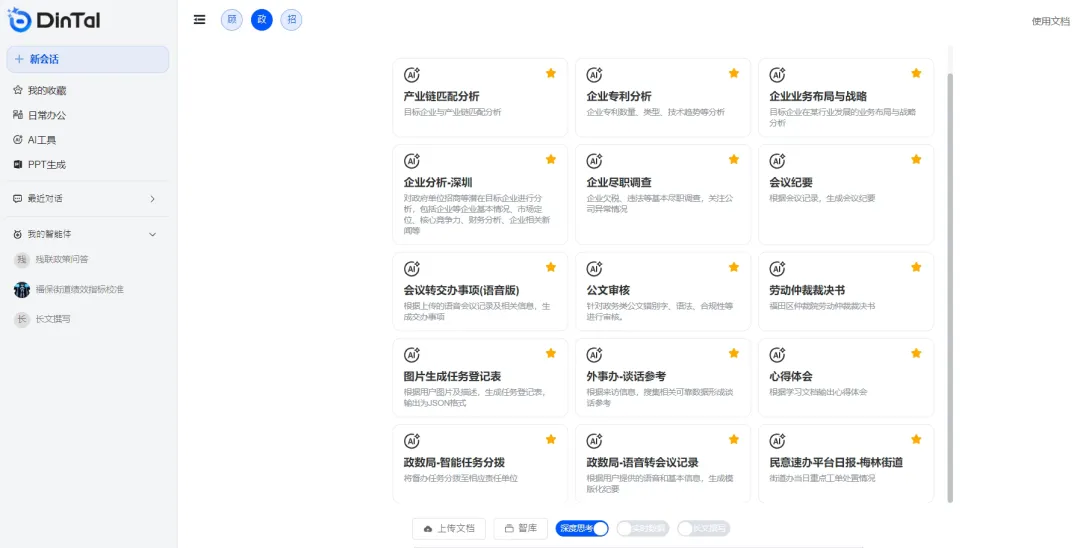
De acordo com a conta oficial do Xingfutian, o Distrito de Shenzhen Futian lançou recentemente funcionários de inteligência digital de IA desenvolvidos com base no DeepSeek e lançou a versão 2.0 do Modelo de Assuntos Governamentais do Distrito de Futian.
Além dos recursos gerais do DeepSeek, ele também combina os processos de negócios reais de cada departamento e unidade para personalizar agentes personalizados, que podem atender ao primeiro lote de 240 cenários de negócios.
O Weibo oficial de Xingfutian afirmou que o distrito de Futian tem atualmente 70 “funcionários de inteligência digital” em 11 categorias, cobrindo toda a cadeia de serviços governamentais. Através da análise precisa de 240 terminais de cenário governamental, um ecossistema de circuito fechado de "iteração de aplicação de cenário de treinamento de demanda" é construído, e os funcionários de inteligência digital da Dintal são combinados para alcançar atualizações inteligentes de serviços de "negócios de penetração de tecnologia", cobrindo vários cenários, como processamento de documentos oficiais, serviços de subsistência das pessoas, gestão de emergências, promoção de investimentos, etc.
Atualmente, o tempo de geração de personalização personalizada foi reduzido de 5 dias para minutos, a taxa de precisão de correção do formato do documento excede 95%, o tempo de revisão é reduzido em 90% e a taxa de erro é controlada em 5%.
Recentemente, a Administração de Dados e Serviços do Governo Municipal de Guangzhou também implantou oficialmente os grandes modelos DeepSeek-R1 e V3 671B na extranet do governo. Ao integrar elementos massivos de dados governamentais, os grandes modelos enriquecerão a aplicação de cenários de serviços governamentais. Além disso, este trabalho de lançamento de modelo em grande escala é implementado com base no Laboratório de Inovação Digital Guangzhou, e o DeepSeek-R1 e outros modelos foram profundamente adaptados ao hardware doméstico.
A Administração de Dados e Serviços do Governo Municipal de Guangzhou revelou que está atualmente planejando construir um sistema de governo inteligente "1+3+N" baseado em DeepSeek para criar um novo mecanismo digital para apoiar a construção do moderno sistema industrial "12218" de Guangzhou.
Muitos produtos Tencent estão conectados ao modelo DeepSeek-R1
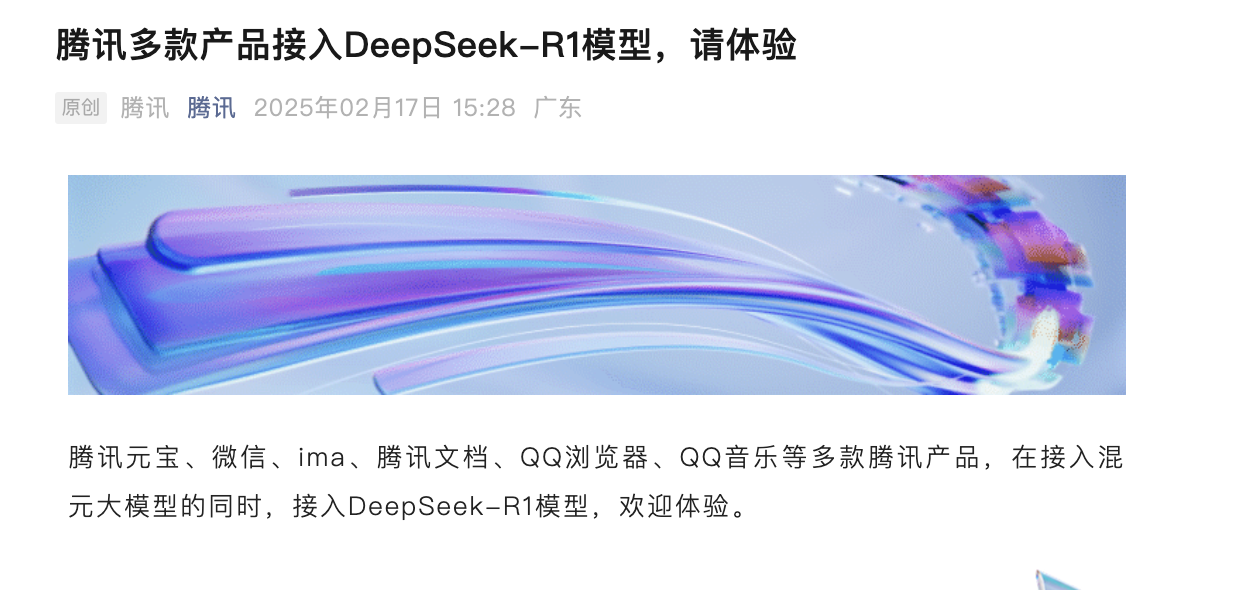
Recentemente, a conta pública da Tencent anunciou que muitos de seus produtos serão conectados ao modelo DeepSeek-R1 enquanto estão conectados ao modelo grande Hunyuan.
Em 17 de fevereiro, o assistente Tencent AI "Tencent Yuanbao" anunciou que apoiou o uso gratuito do modelo de versão full-blood DeepSeek-R1 e do modelo de pensamento profundo Hunyuan T1 (Thinker). Também foi lançado no Yuanbao para fornecer uma experiência de teste.
De acordo com a introdução oficial, DeepSeek-R1 e Hunyuan T1 estão mais próximos do processo de pensamento do ser humano ao enfrentar problemas complexos. Eles sabem como desmontar e planejar, sabem como estender e tentar e errar, e como refletir e verificar.
Na noite de 15 de fevereiro, foi confirmado pela Aifaner/APPSO que o WeChat estava acessando o DeepSeek R1 em testes cinza. Alguns usuários já testaram funções de pesquisa de IA relacionadas. Aprendemos com a Tencent que o modelo DeepSeek R1 conectado ao WeChat foi confirmado como a versão completa.
De acordo com a página de pesquisa, a pesquisa por IA oferece duas funções: resposta rápida e reflexão aprofundada. Entre eles, a função de pensamento profundo é uma resposta mais abrangente fornecida pelo modelo DeepSeek-R1 após uma longa reflexão. Clique nele para exibir também o processo de pensamento.
Ao mesmo tempo, QQ Music, QQ Browser, Tencent Document’s AI Document Assistant, Tencent AI intelligent workbench ima.copilot, Tencent AI Code Assistant, Tencent Map, Tencent Cloud Development e outros produtos anunciaram seu acesso ao DeepSeek-R1.
Gree responde à loja renomeada como Dong Mingzhu Health Home

Recentemente, a conta pública "Sichuan Gree Electric" afirmou que na Conferência de Estratégia de Marca Gree Electric (Sichuan) 2025 em 13 de fevereiro, a nova marca estratégica de Gree "Dong Mingzhu Healthy Home" foi oficialmente lançada.
Especificamente, a "Dong Mingzhu Health Home" reconstruirá a cadeia de valor do varejo por meio da visualização de dados de experiência baseada em cenários e de serviços interativos inteligentes. Mais tarde, a mídia e os internautas notaram que nas plataformas sociais, muitas lojas Gree em todo o país lançaram vídeos de atualização de decoração de lojas, incluindo em Hainan, Hunan, Shandong, Fujian, Chongqing e outros lugares, e anunciaram o novo visual de "Dong Mingzhu Healthy Home".
Em 17 de fevereiro, de acordo com a Sina Technology, a equipe da Sichuan Gree Electric Hotline respondeu que as lojas Gree em todo o país estão atualmente passando por mudanças de nome. No entanto, o pessoal da linha direta disse que o pessoal relevante atualmente não conhece a velocidade e o processo específico da mudança de nome.
O colega do Google, Dr. Wu Yonghui, junta-se à ByteDance
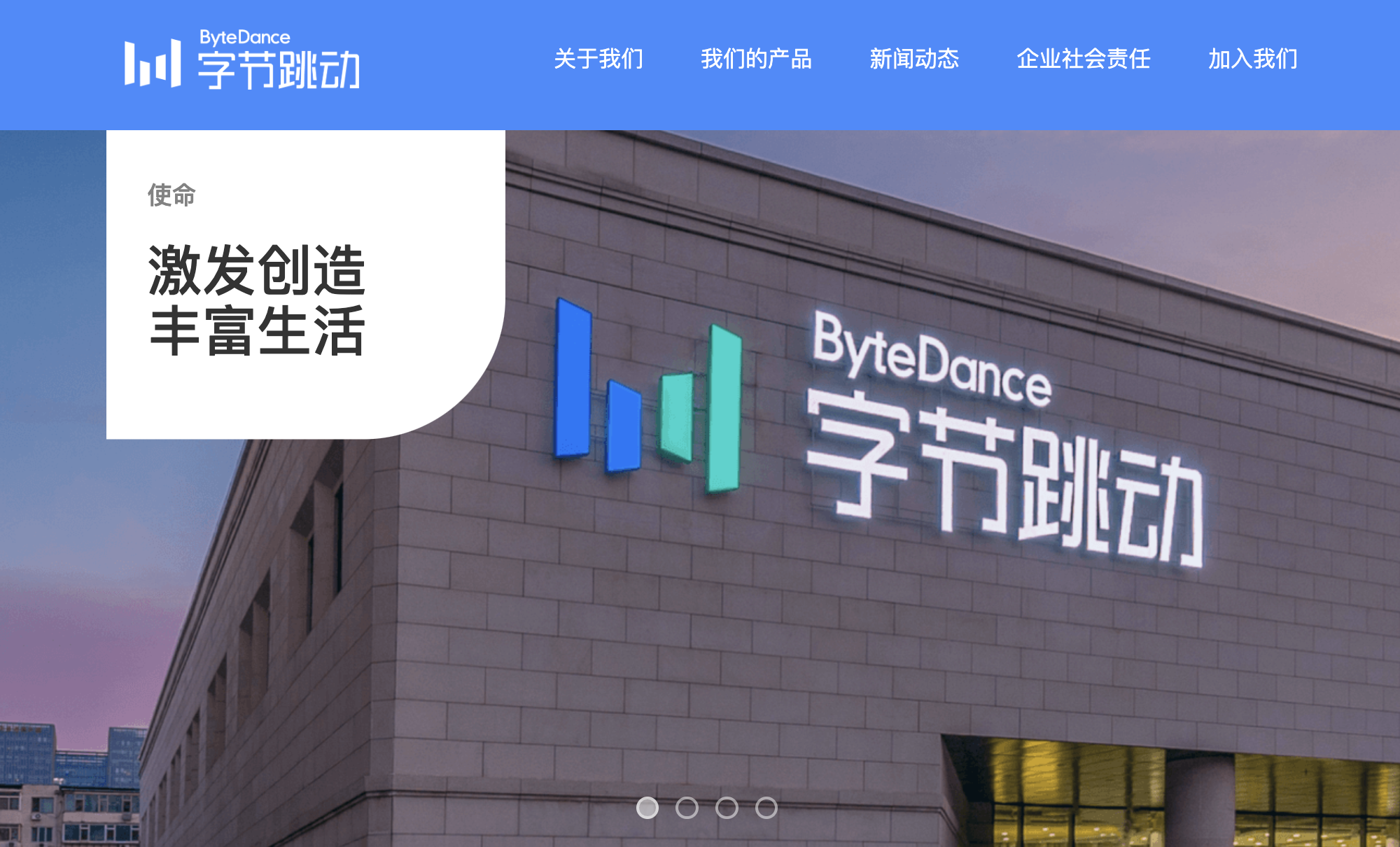
Em 17 de fevereiro, de acordo com relatórios do Smart Emergence, o Dr. Wu Yonghui, um "Google Fellow" que trabalha no Google há 17 anos, deixou o Google e ingressou na ByteDance.
Pessoas familiarizadas com o assunto disseram que Wu Yonghui deixou o Google porque esperava fazer algum trabalho novo e exploratório. Juntar-se à Byte desta vez também se concentrará em trabalhos de pesquisa científica básica e de longo prazo. É relatado que Wu Yonghui atuará como chefe de pesquisa básica da grande equipe de modelos Seed na ByteDance, concentrando-se em pesquisa e trabalho de exploração de longo prazo, como pesquisa e exploração básica de grandes modelos, IA para ciência e reportando-se ao CEO da ByteDance, Liang Rubo.
O relatório apontou que a Byte tem fortalecido sua equipe de pesquisa de IA no último período. Byte contratou Wu Yonghui desta vez por causa de sua experiência em pesquisa em aprendizagem profunda, na esperança de fortalecer ainda mais sua densidade de talentos em áreas de pesquisa de longo prazo. Recentemente, o CEO da Bytedance, Liang Rubo, declarou na reunião de todos os membros da empresa que o objetivo importante do grande negócio de modelos em 2025 é buscar o limite superior da “inteligência”.
Além disso, Byte estabeleceu oficialmente um projeto de pesquisa com o codinome "Seed Edge" há pouco tempo. O objetivo principal é conduzir pesquisas de ponta em AGI mais básicas e de longo prazo do que o pré-treinamento e a iteração de grandes modelos.
Agência: As remessas globais de dispositivos de áudio pessoais ultrapassarão 500 milhões de unidades em 2025
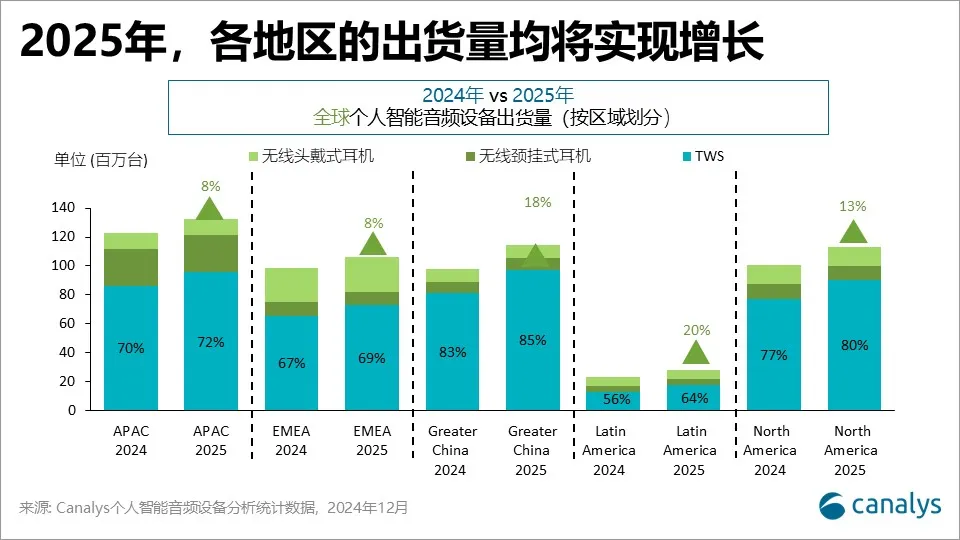
Em 17 de fevereiro, a agência Canalys anunciou o relatório global do mercado de áudio inteligente pessoal para 2024 e 2025. A agência prevê que as remessas globais de dispositivos de áudio pessoais excederão 500 milhões de unidades em 2025.
Especificamente, as remessas globais de dispositivos de áudio pessoais em 2024 serão de 484 milhões de unidades, e a Canalys prevê que as remessas atingirão 533 milhões de unidades em 2025, um aumento de 8%. O mercado global de áudio pessoal inteligente retomará o crescimento constante em 2025, e os fabricantes estão enfrentando oportunidades únicas para redefinir a experiência de áudio dos usuários.
De acordo com a análise da Canalys, o aumento no consumo global de mídia tornou os dispositivos de áudio pessoais inteligentes uma ferramenta diária essencial e impulsionará o crescimento contínuo nas remessas de dispositivos em 2025 e além, criando enormes oportunidades para os fabricantes atenderem à crescente demanda do mercado.
Além disso, espera-se que a introdução de tecnologias inovadoras, os avanços na tecnologia de conexão e a expansão das aplicações do mercado redefinam o desempenho de áudio e atendam às novas necessidades dos consumidores.
Qunhe Technology foi submetida à Bolsa de Valores de Hong Kong e pode se tornar o primeiro IPO dos "Hangzhou Six Little Dragons"
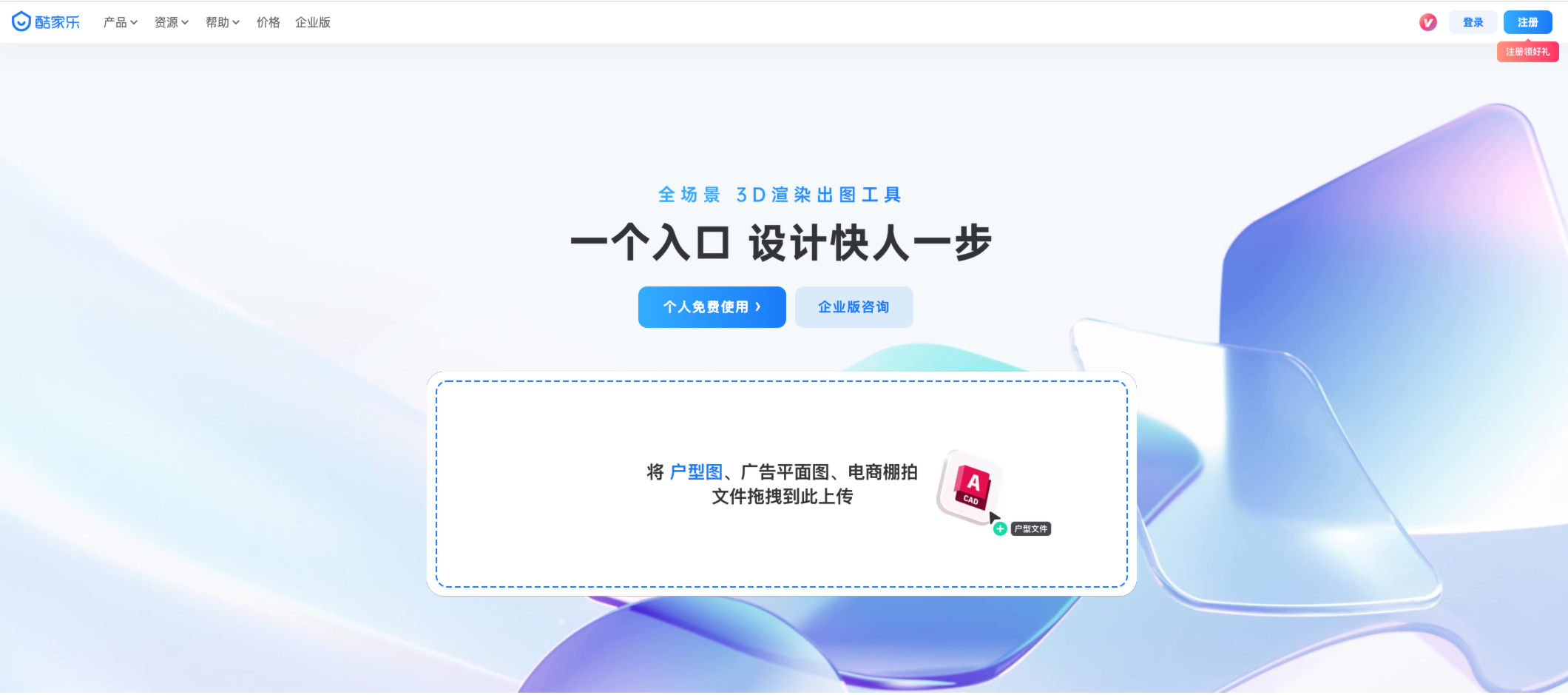
É relatado que a Manycore Tech Inc. (a holding da Hangzhou Qunhe Information Technology Co., Ltd., referida como "Qunhe Technology") apresentou oficialmente um prospecto à Bolsa de Valores de Hong Kong em 14 de fevereiro.
Recentemente, devido à inovação tecnológica de várias empresas de tecnologia de Hangzhou, que atraiu a atenção global, a Qunhe Technology, juntamente com empresas de tecnologia de Hangzhou como Yushu Technology, DeepSeek e Game Science, foram apelidadas de "Seis Pequenos Dragões de Hangzhou" pelo mundo exterior. A Qunhe Technology assumiu a liderança ao embarcar no caminho da listagem, tornando-se a primeira empresa de IPO entre os “Seis Pequenos Dragões”.
Entende-se que a Qunhe Technology foi fundada em 2011. É uma empresa de inteligência espacial baseada em tecnologia de IA e clusters de GPU. Nos últimos anos, a Qunhe Technology tem se concentrado em tecnologias relacionadas à cognição espacial. No ano passado, lançou oficialmente um grande modelo CAD multimodal baseado no espaço tridimensional e ajudou a treinar modelos complexos por meio de simulação virtual realista.
De acordo com informações da agência de informações comerciais "Frost Sullivan", a Qunhe Technology é a maior plataforma de design espacial do mundo com base no número médio de usuários ativos mensais (MAU) em 2023, com base na receita de 2023, a Qunhe Technology ainda é o maior fornecedor de software de design espacial da China, respondendo por aproximadamente 22,2% da participação de mercado; Além disso, a média de visitantes ativos mensais da Qunhe Technology em 2024 será de 86,3 milhões.
Zhuji Dynamics lança algoritmo de operação de robô incorporado LimX VGM
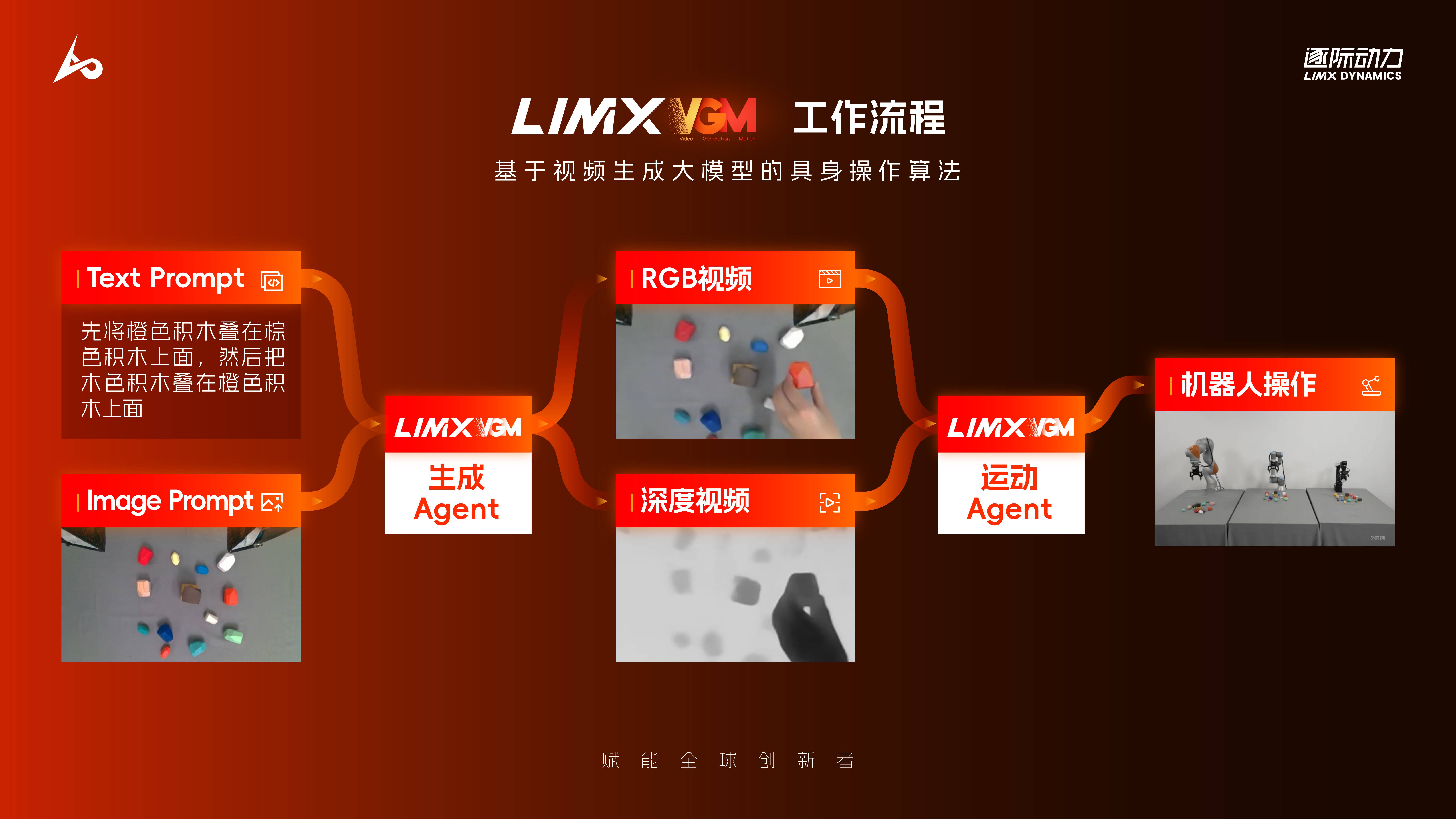
Recentemente, a LimX Dynamics anunciou o mais recente avanço na operação inteligente incorporada, lançando um algoritmo de operação incorporada baseado no grande modelo de geração de vídeo (VideoGenMotion, LimX VGM, abreviadamente), que promoverá o uso de "dados de vídeo de operação humana" para alcançar inovação tecnológica na operação de robôs.
De acordo com a introdução oficial, LimX VGM usa dados de vídeo de operação humana para pós-treinar o grande modelo de geração de vídeo existente. Ele só precisa de imagens de cena e instruções de tarefa de operação como prompts para realizar todo o processo de compreensão e divisão de tarefas, geração de trajetória de operação de objeto e execução de operação de robô.
Vale ressaltar que ao introduzir o módulo de Inteligência Espacial, LimX VGM introduz informações de profundidade ao pós-treinamento do grande modelo de geração de vídeo, de forma que o vídeo de operação gerado contenha diretamente dados espaciais tridimensionais, para que o robô possa compreender e realizar operações no espaço físico.
Zeiss retornará ao mercado de lentes fotográficas
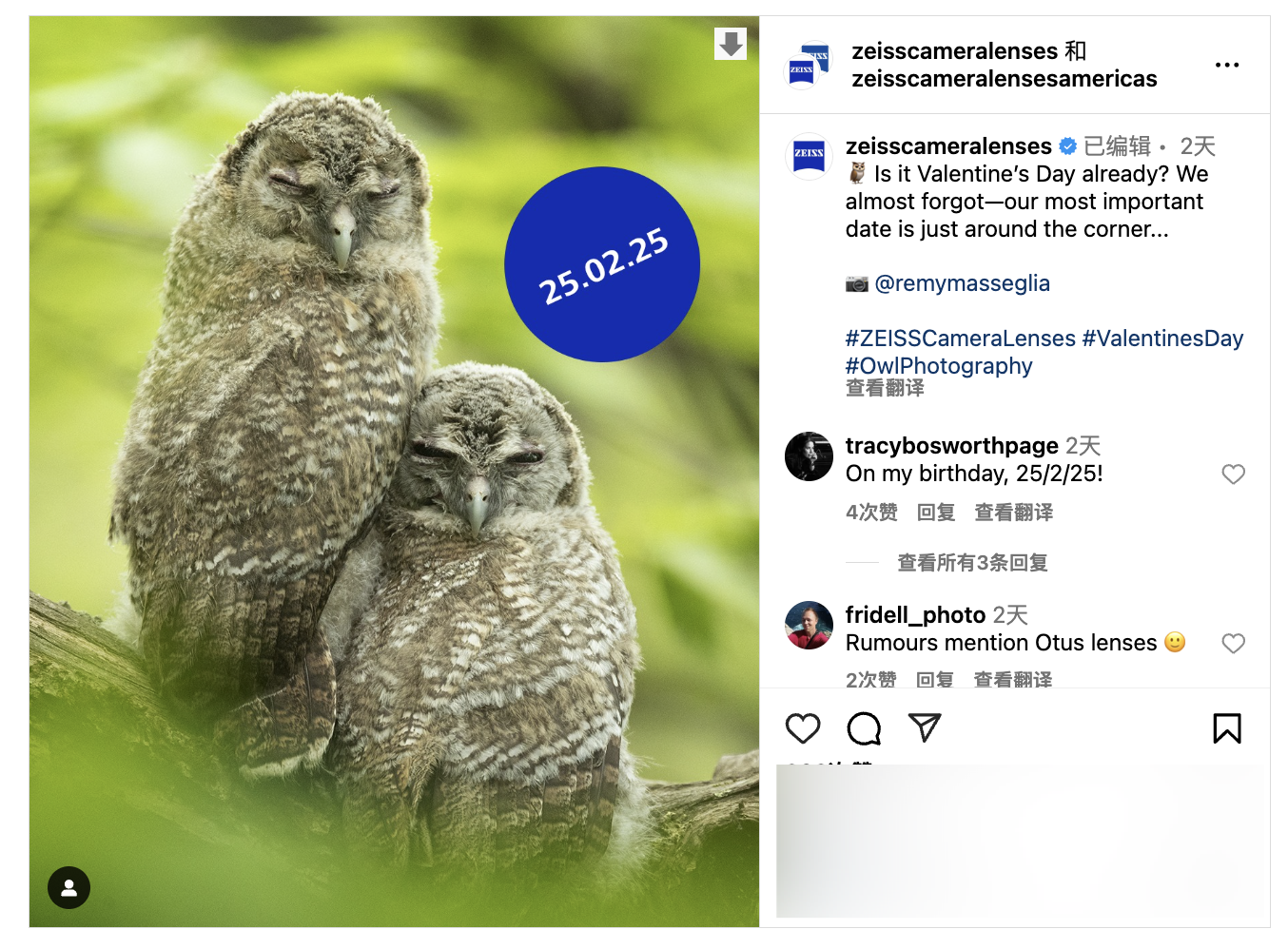
Recentemente, a gigante óptica Zeiss anunciou que realizará um evento de novos produtos em 25 de fevereiro. Este também será o retorno da Zeiss ao mercado de lentes fotográficas após seis anos de silêncio.
Funcionários das lentes de câmeras da Zeiss também emitiram recentemente um tweet sugerindo que o novo produto pode ser uma série de lentes “Otus”. A foto da coruja foi tirada com a lente Zeiss Otus 85mm f/1.4. É importante notar que a Zeiss também incluiu o texto “Landing Soon” e “Prepare-se para notícias sobre a coruja”.
É relatado que "Otus" significa coruja em latim, e a imagem que acompanha a lente da câmera Zeiss é o retrato de uma coruja. De acordo com a mídia SonyAlphaRumors, Zeiss pode estar sugerindo o próximo lançamento de uma nova série de lentes Otus. Ao mesmo tempo, segundo pessoas a par do assunto, a Zeiss poderá lançar novas lentes nas próximas semanas.
A partir de agora, a mais recente lente fotográfica lançada pela Zeiss é a Otus 100mm f/1.4, lançada em abril de 2019, há seis anos. A série Otus é a principal série de lentes Zeiss, conhecida por seu melhor desempenho em nitidez, qualidade óptica e posicionamento de ponta. Esta série possui quatro versões de distância focal: 28/55/85/100mm, todas com abertura f/1.4.
SonyAlphaRumors também apontou que esta nova lente da série Zeiss Otus não só suporta montagem Sony E, mas também pode suportar montagem Nikon Z e montagem Canon RF.
Tesla registra marca registrada “Cyber”
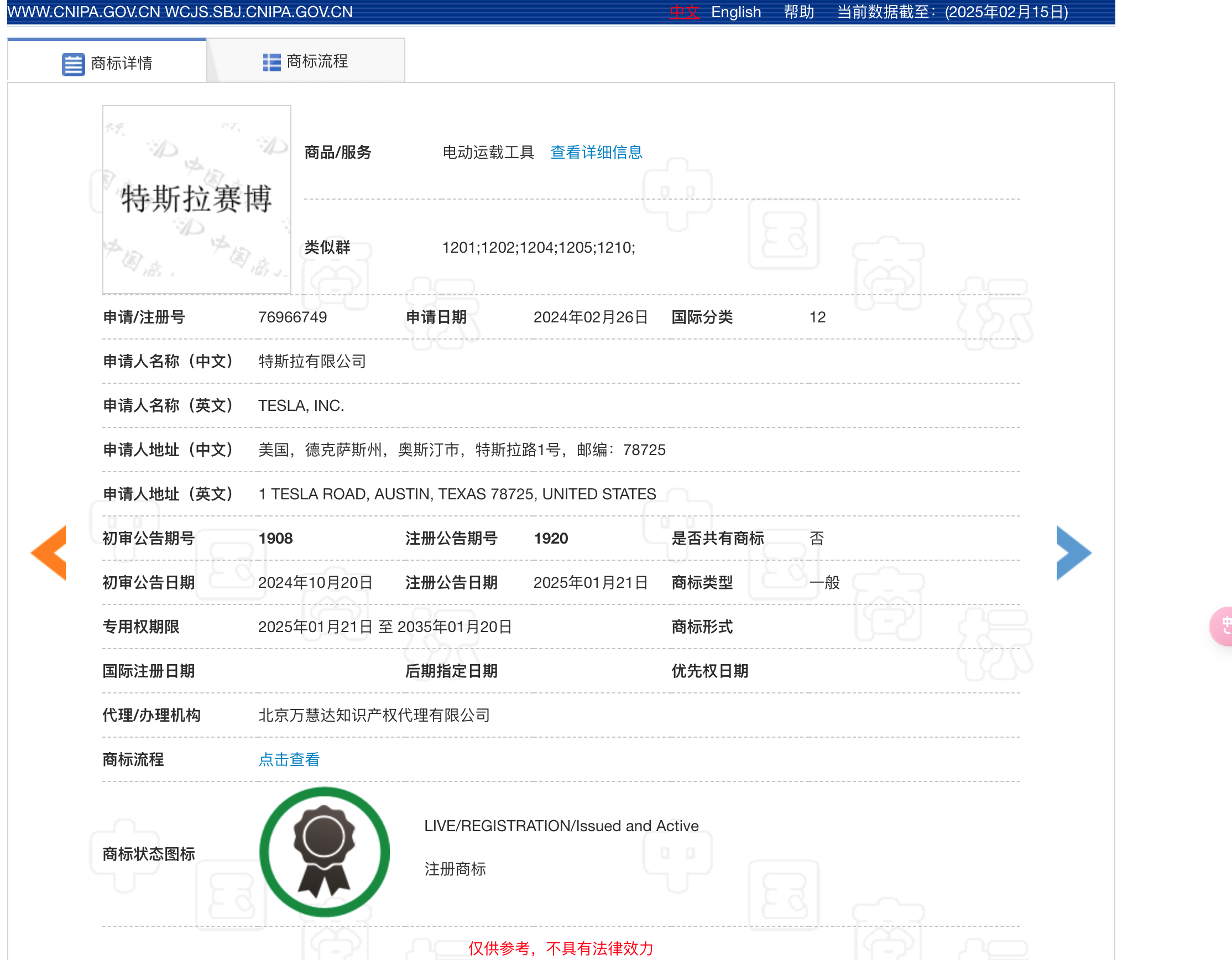
Recentemente, de acordo com a Rede de Marcas Registradas da China do Escritório de Marcas do Escritório de Propriedade Intelectual do Estado, Tesla Co., Ltd. solicitou a marca "Cyber" em 6 de janeiro de 2025, e a classificação internacional é 12 "Veículos Utilitários Esportivos" e outros veículos de transporte.
Tesla havia solicitado a marca “Cyber” em 26 de fevereiro de 2024, que também estava na Classificação Internacional 12, mas o produto foi apresentado como “veículo elétrico”. Ao mesmo tempo, o pedido foi rejeitado em 18 de dezembro de 2024.
É importante notar que ambas as marcas registradas "Tesla Cyber" e "CYBERTRUCK" foram registradas com sucesso. "Tesla Cyber" é um "veículo elétrico" de classificação internacional 12, mas "CYBERTRUCK" é um "modelo de carro de brinquedo".
Anteriormente, o site oficial da Tesla China atualizou as informações do produto Cybertruck em janeiro deste ano. Segundo informações oficiais, a versão do Cybertruck do Banco Nacional será lançada em três versões, nomeadamente versão Cyberbeast, versão com tração integral e versão com tração traseira.
O CEO da Tesla, Musk, disse na reunião anual de acionistas em junho do ano passado que a empresa pode promover o Cybertruck para mercados fora da América do Norte em 2025. Ao mesmo tempo, ele também deu a entender que uma versão “segura” do Cybertruck projetada especificamente para os mercados europeu e chinês poderá ser lançada.
 Fundador da Zhuji Dynamics: Agente é a melhor maneira de realmente implementar tecnologia de grandes modelos
Fundador da Zhuji Dynamics: Agente é a melhor maneira de realmente implementar tecnologia de grandes modelos
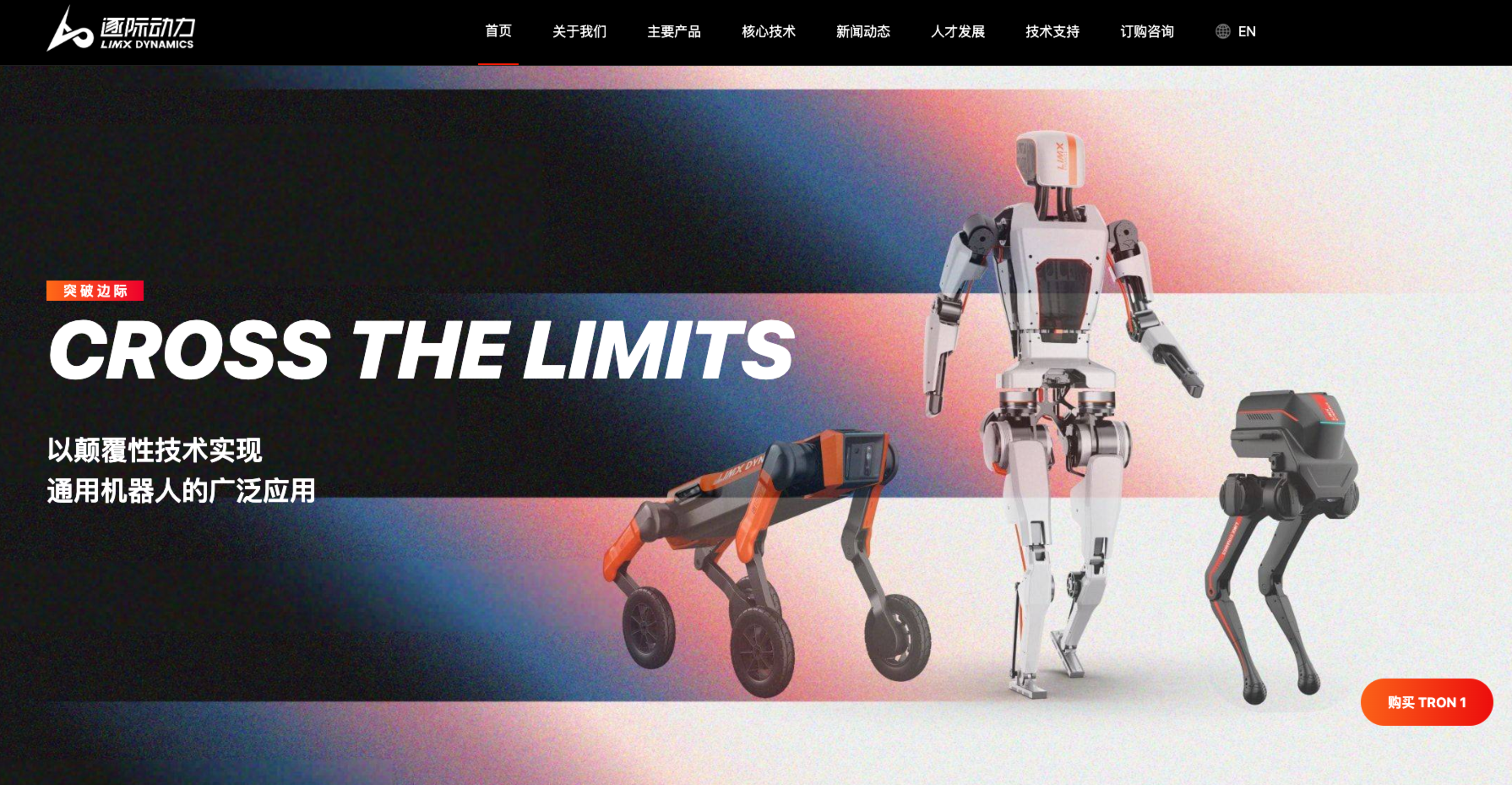
Recentemente, Zhang Wei, fundador da Zhuji Dynamics, foi entrevistado pela Wanwan Auto e disse que o Agente é a melhor maneira de implementar verdadeiramente a tecnologia de grandes modelos.
Durante a entrevista, Zhang Wei foi questionado posteriormente sobre quais mudanças ocorrerão na indústria em 2025. Zhang Wei disse que o maior aumento na IA este ano é o Agente. Ele pessoalmente também sente que o Agente é a melhor maneira de realmente implementar tecnologia de grande modelo. Ao mesmo tempo, Zhang Wei também acredita que mais pessoas entrarão no campo incorporado, o que começará a desencantar a tecnologia, e a indústria ficará insensível a demonstrações sofisticadas e começará a se concentrar em produtos e na comercialização.
Zhang Wei também mencionou que a inteligência incorporada é uma subversão de paradigma de todas as indústrias tradicionais e remodelará toda a indústria manufatureira, a indústria de serviços e todos os aspectos da vida. A escala de cada segmento de mercado é considerável. Ao mesmo tempo, Zhang Wei enfatizou que a indústria não será autônoma, mas cem flores florescerão.
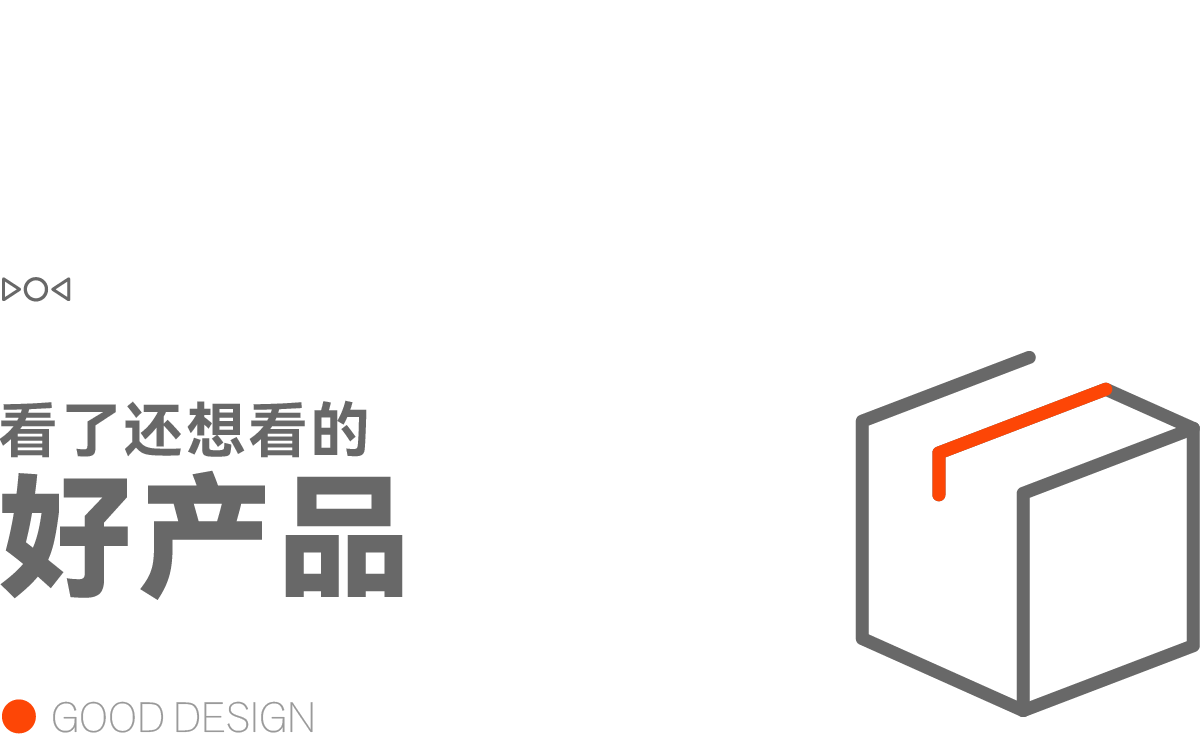
Fotos espiãs do interior do Leapmo B10 reveladas pela primeira vez

Recentemente, um conjunto de fotos espiãs do interior real do carro Leapmo B10 foi exposto na Internet.
A julgar pelas fotos espiãs expostas do interior, o design interior do Leapmo B10 é principalmente em estilo minimalista, cancelando os botões físicos tradicionais, e o layout geral é mais simples. A área de controle central é equipada com tela sensível ao toque flutuante de alta definição 2,5K de 14,6 polegadas, combinada com painel de instrumentos totalmente LCD; o volante adota um novo design de raios duplos, com botões multifuncionais e rodas de rolagem integradas em ambos os lados, e ainda segue o mecanismo de mudança de marcha da série C.
Segundo informações, o Leapao B10 está equipado com o único chip de cockpit inteligente Qualcomm Snapdragon 8295 de sua classe e também será equipado com o chip de direção inteligente Qualcomm 8650. Vale ressaltar que o novo carro reserva um total de seis furos de expansão em dois níveis na área do console central na frente do copiloto, proporcionando mais possibilidades de configuração personalizada.
De acordo com as últimas informações públicas do Ministério da Indústria e Tecnologia da Informação, o Leapmoo B10 lançará uma versão puramente elétrica, oferecendo duas configurações de potência: motores de acionamento com potência máxima de 132kW e 160kW respectivamente. Em termos de desempenho de resistência, todos os novos carros são equipados de série com uma bateria de 56,2 kWh, que pode atingir uma autonomia de cruzeiro de 510 quilômetros em condições de operação CLTC. Também estará disponível uma versão com autonomia de cruzeiro de até 600 quilômetros.
Além disso, o Leapao B10 iniciará oficialmente a pré-venda no dia 10 de março.
Mijia Central Air Conditioning Pro abre consultas às cegas

Em 17 de fevereiro, o Xiaomi Smart Ecosystem anunciou o lançamento de um evento cego para o primeiro ar condicionado central Mijia Pro.
De acordo com a introdução oficial, o Mijia Central Air Conditioning Pro usará hardware de alta qualidade, ao mesmo tempo que oferece suporte a eficiência energética de alto nível e experiências inteligentes inovadoras. É importante notar que as aberturas de ventilação do ar condicionado externo adotam um design semelhante ao logotipo da Xiaomi.
Os novos produtos serão revelados juntamente com novos produtos como Xiaomi Mi 15 Ultra e Xiaomi SU7 Ultra na conferência de imprensa da Xiaomi no final de fevereiro. Além disso, o CMO do Grupo Xiaomi, Xu Fei, também revelou que também haverá o lançamento de refrigeradores de sistema duplo, desumidificadores, conjuntos de lavagem e secagem, alto-falantes Xiaoai e outros novos produtos atualizados. Xu Fei também disse que dois novos produtos REDMI "ridiculamente poderosos" serão lançados.
Aqara lança primeira câmera de segurança AI HomeKit

Em 17 de fevereiro, Aqara, marca líder mundial em casa inteligente, lançou oficialmente uma nova geração de câmeras inteligentes "G5 Pro". É importante notar que Aqara G5 Pro se tornará a primeira câmera AI colorida com luz negra na China a oferecer suporte à função de vídeo de segurança Apple HomeKit.
Em termos de imagem, o Aqara G5 Pro está equipado com a tecnologia de "visão noturna colorida com luz negra", que pode produzir imagens coloridas sem luz de preenchimento em ambientes extremamente escuros de até 0,01Lux. O G5 Pro também possui algoritmos de IA localizados integrados, que podem completar o reconhecimento visual sete em um e o reconhecimento de som quatro em um sem depender da nuvem.
Em termos de fonte de alimentação, Aqara G5 Pro oferece versões duplas de PoE (power over network) e conexões Wi-Fi em termos de armazenamento, a câmera possui armazenamento eMMc integrado de 32 GB e suporta expansão NAS e protocolos de streaming RTSP;
Além disso, como o primeiro dispositivo de gateway da Aqara que suporta uso externo, o G5 Pro integra os protocolos duplos Zigbee 3.0 e Thread, é compatível com o padrão Matter e pode ser usado como Matter Controller e Bridge ao mesmo tempo. Os usuários podem vincular câmeras a fechaduras inteligentes, luzes, sensores e outros dispositivos por meio do Apple Home, Aqara Home e outras plataformas.
Anúncio oficial do Realme Neo7 SE / 7x

No dia 17 de fevereiro, a Realme Mobile anunciou que seu celular Realme Neo7 SE / 7x será lançado em breve.
O Realme Neo7 SE será posicionado como um “deus da guerra jogável de nível 2K”, enquanto o Realme Neo7x será posicionado como um “novo produto estratégico de mil yuans”. A Digital Chat Station revelou anteriormente que o Realme Neo7 SE será alimentado pelo processador Dimensity 8400 Max, equipado com uma bateria de 7.000mAh, com suporte para carregamento rápido de 80W e equipado com uma tela direta de 1,5K; Segundo outras informações, o Realme Neo7x será equipado com processador Snapdragon 6 Gen4.
Atualmente, os dois novos modelos lançaram uma atividade de pré-encomenda de 1 yuan no site oficial, e aqueles que fizerem a pré-encomenda também desfrutarão de um pacote de presente de compra de 1.730 yuans. Além disso, os novos modelos beneficiarão de descontos nos subsídios nacionais assim que forem lançados.
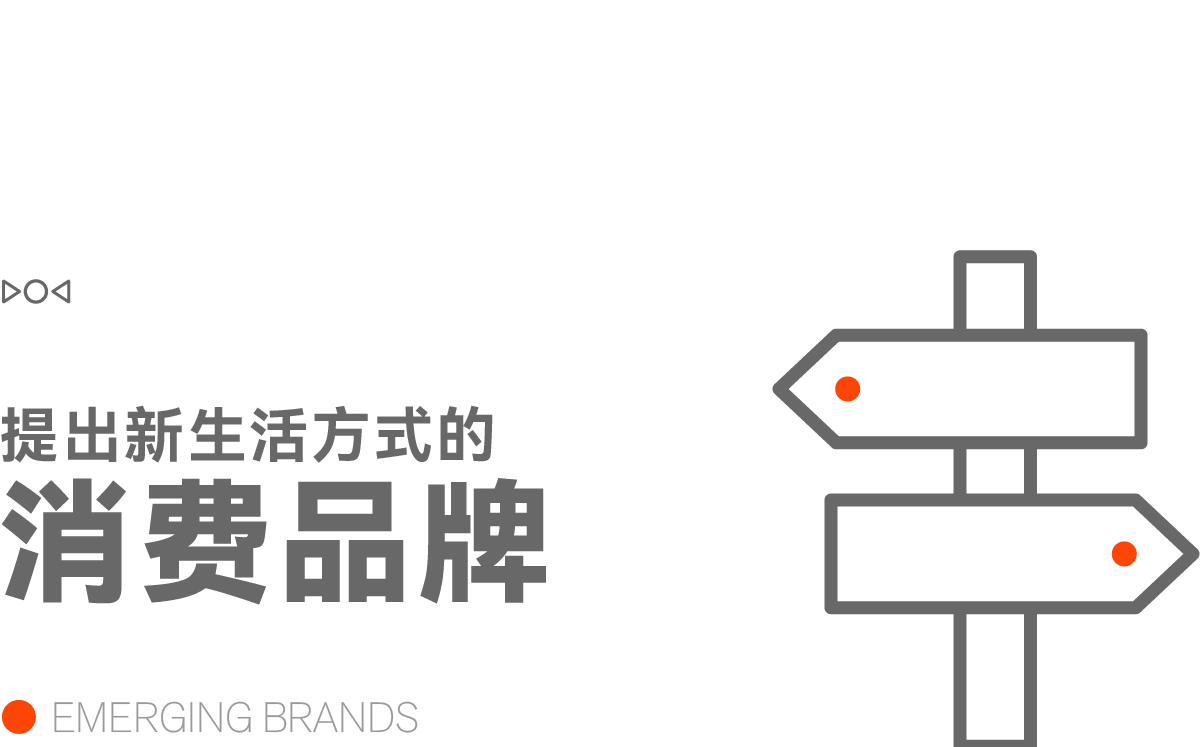
Celular Honor GT adiciona caixa de presente co-branded Randomevent

Em 17 de fevereiro, a Honor Mobile anunciou que seu celular Honor GT adicionará uma versão em caixa de presente limitada do Randomevent.
É relatado que a nova caixa de presente limitada de marca conjunta incluirá o celular Honor GT, uma capa para celular/cordão para celular de marca conjunta e uma camiseta de marca conjunta com o tema "GT Together". É importante destacar que a marca conjunta Randomevent é uma marca de designer local.
Honor GT será lançado em dezembro de 2024. Ele é equipado com processador Snapdragon 8 Gen3, tela de jogos com proteção ocular Honor Oasis e sistema de resfriamento de circulação natural 3D, e suporta câmera fotográfica AI, tela sensível ao toque para jogos e outras funções.
A maior loja principal da OPPO/OnePlus na China Central é inaugurada em Wuhan

Em 17 de fevereiro, a OPPO anunciou que a maior loja principal da OPPO/OnePlus na China Central, a Wuhan Chuhe Han Street Store, abrirá oficialmente às 11h08 do dia 1º de março.
É relatado que a loja principal está localizada no lado oeste da Rua Chuhehan, na cidade de Wuhan, perto do Shopping Center Wuhan SKP. O endereço específico é No. J4-2-3, Rua Pedestre Interna, Praça Comercial, Rua Guoguohu, Distrito de Wuchang. A julgar pelas fotos reais postadas pelo blogueiro Lucario Luka, a parede externa da loja principal é projetada com uma abertura em arco redondo. A parte superior do edifício é vermelha e a parte inferior é feita de material brilhante.
Além disso, a OPPO também realizará a segunda fase do OPPO Co-criation Camp Wuhan Station em 2025, perto da rua Chuhe Han, na cidade de Wuhan, em 23 de fevereiro. O evento neste site se concentra em “Cenários fáceis de usar do ColorOS”. Haverá muitos responsáveis trocando ideias de produtos com os usuários participantes no evento.
O jogo para celular NBA2K All Star será lançado em 25 de março
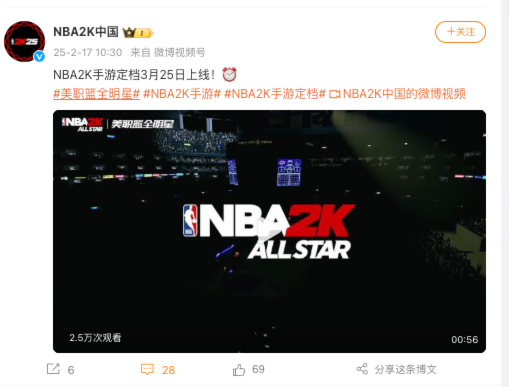
Em 17 de fevereiro, a NBA2K China lançou o trailer do jogo para celular "NBA2K All Star", e o jogo será lançado oficialmente em 25 de março.
NBA2K All Star é desenvolvido em conjunto pela Tencent Games e 2K. Ele se concentra em uma experiência de jogo "autêntica" e é construído usando o mesmo mecanismo 2K do console, herdando totalmente a experiência de jogo de alta qualidade do "NBA2K".
A jogabilidade principal do jogo é dividida em dois tipos: modo dinastia 1V1, que replica as regras, arena e jogabilidade da NBA real, e modo rua 3V3, que é adequado para "correr" rapidamente com parceiros.
Antes do lançamento oficial, NBA2K All Star abrirá a versão online dos servidores de teste avançados de terminal duplo iOS e Android.
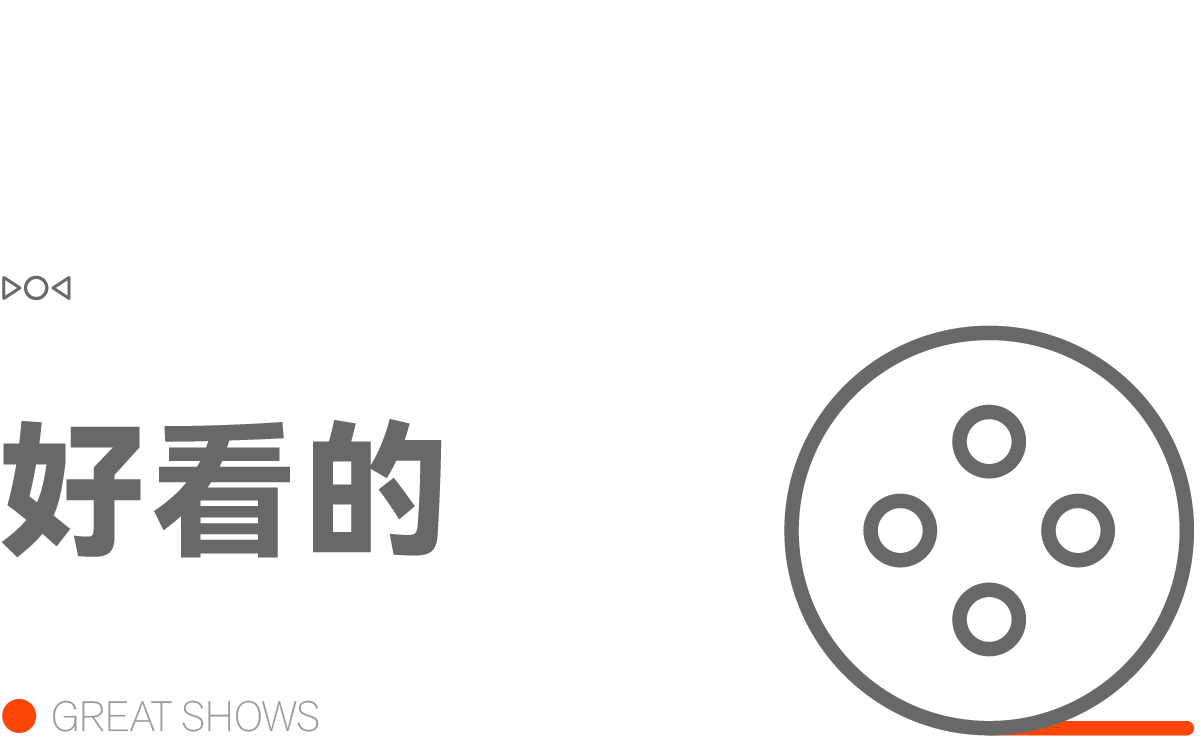
"Nezha 2" ocupa o nono lugar na lista global de bilheteria
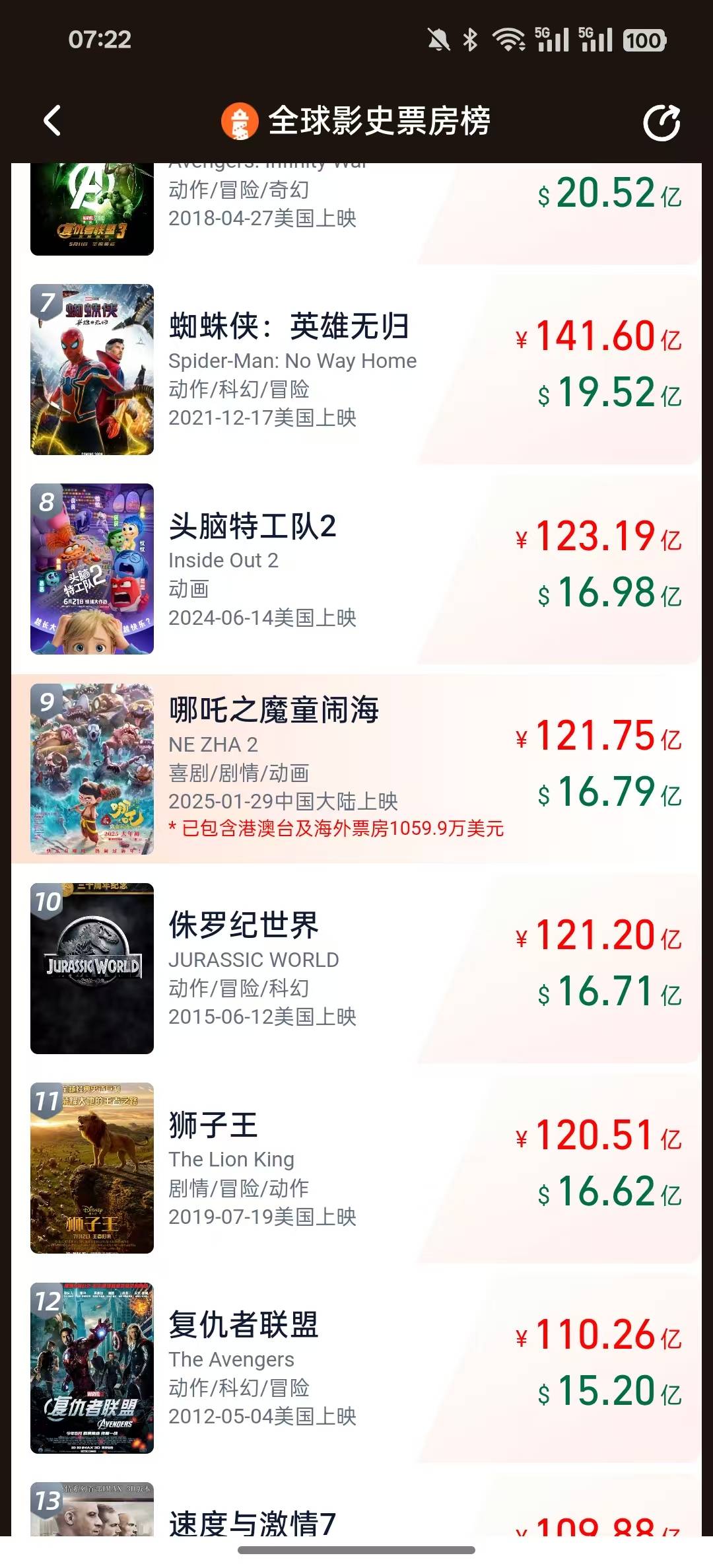
De acordo com a lista de bilheteria global da Beacon Professional Edition, em 18 de fevereiro, a bilheteria global (incluindo pré-vendas) do filme "Nezha: O Diabo no Mar" ultrapassou US$ 1,671 bilhão, ultrapassando "Jurassic World" para entrar no top 9 das paradas globais de bilheteria.
Além disso, "Nezha: The Devil Boy in the Sea" ficou em segundo lugar na lista global de bilheteria de filmes de animação, perdendo apenas para "Inside Out 2".
Anunciados os vencedores do British Academy Film Awards
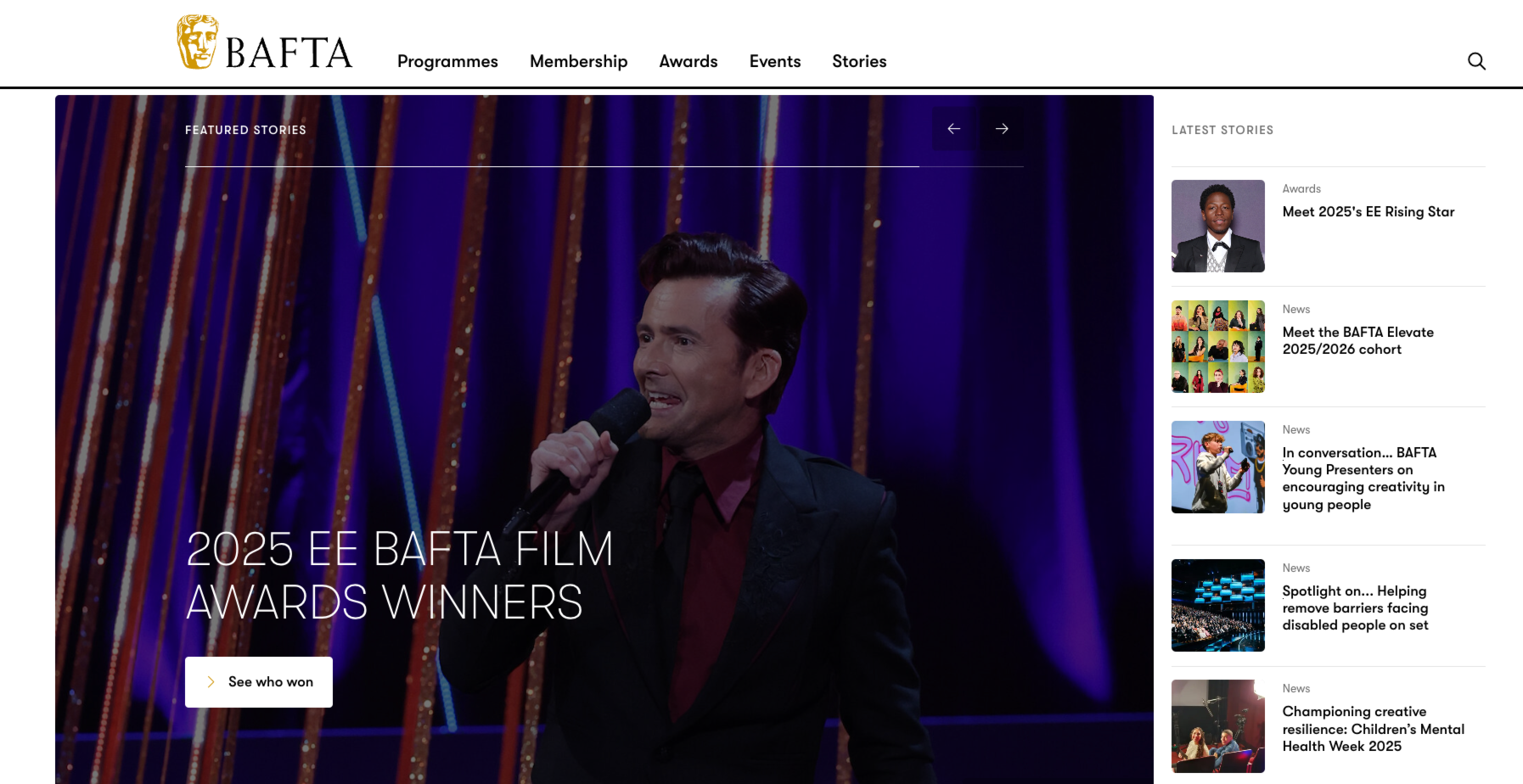
No dia 16 de fevereiro, horário local, o "British Academy Film Awards", conhecido como "British Oscar", realizou sua 78ª cerimônia de premiação em Londres.
Especificamente, "Confidencial" ganhou vários prêmios, incluindo Melhor Filme/Roteiro Adaptado/Edição/Filme Britânico; Brady Corbet, diretor de "A Fera", ganhou o prêmio de Melhor Diretor, e Adrien Brody ganhou o de Melhor Ator por "A Fera". Além disso, "A Fera" também ganhou o prêmio duplo de Melhor Fotografia/Trilha Sonora;
Os "British Film Academy Awards" são prêmios de cinema emitidos pelo British Film Institute. Eles foram concedidos pela primeira vez em 1948. Os principais alvos originais eram filmes britânicos e filmes estrangeiros interpretados por atores britânicos.
Informações do filme "Adeus Junho" reveladas

Recentemente, foram reveladas mais informações sobre o filme “Goodbye June”, dirigido por Kate Winslet.
O filme será coproduzido pela Netflix e pela Working Title. O filme se passa em um enredo fictício ambientado na atual Grã-Bretanha. Ele conta a história de um grupo de irmãos e irmãs que se separaram e se reuniram após enfrentar mudanças repentinas.
A peça será escrita pelo filho de Kate Winslet, Joe Anders, e estrelada por Kate Winslet, Toni Collette, Johnny Flynn, Andrea Riseborough, Timothy Spall e Helen Mirren. O filme está atualmente em fase inicial de preparação e está planejado para ser rodado no Reino Unido.
# Bem-vindo a seguir a conta pública oficial do WeChat de Aifaner: Aifaner (WeChat ID: ifanr). Mais conteúdo interessante será fornecido a você o mais rápido possível.

